本文目录一览:
word里怎么设置表格内框线和外框线?
以戴尔G5,win10系统,office2019版本为例,word内框线和外框线单独设置方式如下:
1、双击打开Word文档,在Word中,将设置外边框线和内边框线的表格全部选中;
2、鼠标右键,选择“边框和底纹”,打开。
3、在窗口中选择“方框”选项卡,在“样式”位置选择外框线的样式;
4、在“宽度”选项位置中选择外框线的线条宽度,就可以设置外边框线;
5、在窗口中选择“全部”,在“样式”位置设置内边框线的样式,在“宽度”位置设置内边框线条的宽度,就可以设置内边框线。
需要注意的是,内框线和外框线可以同时设置,也可以分开设置,设置外框线完成后不要确定,等把内框线设置完成后点击确定就可以。
此答案适用于office2019版本。
word中段落边框怎么设置
双击打开需要给段落添加边框线的word文档。
请点击输入图片描述
选定需要添加边框线的段落。
请点击输入图片描述
然后,单击word中的开始菜单,选择段落组中的边框命令。
请点击输入图片描述
在弹出来的边框和底色对话框中,选择方框,在单击下方图示中选择需要的边框线,在应用于中选择段落,单击确定即可。
请点击输入图片描述
添加边框线后,就可以看到设置的效果了。检查一下是不是自己想要的效果。
请点击输入图片描述
如果你想要更改框线的颜色,直接在颜色中选择适合即可。
请点击输入图片描述
word怎么设置双线方框
1、打开所需要的word文档。双击图标所示
2、把所需用双线框的标题全选中
3、单击功能区的“开始”——“段落”——“边框”按钮右侧下拉按钮
4、打开“边框和底纹”对话框,在“边框”选项卡的“样式”列表框中选择“双线型”,并单击确定按钮
5、关闭“边框和底纹”对话框,即可得到标题文字为双线型的边框
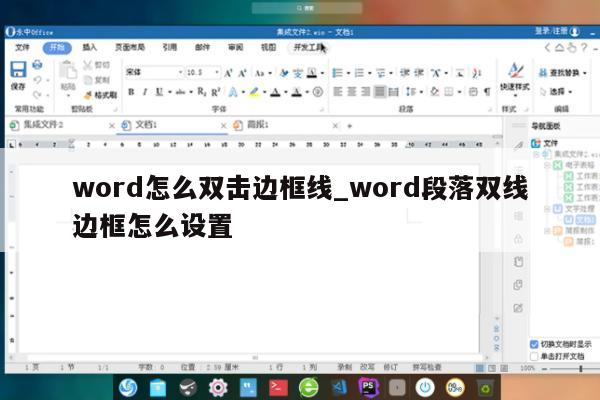
word双实线边框怎么设置
在 Word 中设置双实线边框,可以按照以下步骤操作:
打开 Word 文档,并选择要添加边框的文本。
在“开始”菜单中,找到并点击“边框和线条”图标。
在“边框和线条”窗口中,找到“边框”选项卡。
在边框选项卡中,找到“边框样式”下拉列表。在该列表中选择“双实线”。
在“边框”选项卡中,找到“边框颜色”下拉列表。在该列表中选择您要使用的边框颜色。
在边框选项卡中,找到“边框宽度”下拉列表。在该列表中选择您要使用的边框宽度。点击“确定”按钮,即可在选中的文本上添加双实线边框。
去掉word边框线的方法图解步骤
word中有时候会有一些框框框住一些文字 ,无论怎么点击都解决不了框的去除。那么下面就由我给大家分享下去掉word的边框线技巧,希望能帮助到您。
去掉word的边框线的 方法 步骤
步骤一:首先就是打开你所需要去除边框的文件。
去掉word的边框线的方法步骤图1
步骤二:接着就是双击你所想要去除的边框。
去掉word的边框线的方法步骤图2
步骤三:双击之后你会看到右面出现一个小边框,点击图中显示的倒三角小指标,就会看到有下拉。
去掉word的边框线的方法步骤图3
步骤四:点击所有框线之后就会看到大框框已经消失了。
去掉word的边框线的方法步骤图4
步骤五:如果你想把中间的小框线也去除,再像之前的方法一样,但这次点击无框线即可。
去掉word的边框线的方法步骤图5
